Dieses Werkzeug verschiebt (kopiert und löscht) einen Zellkommentar in seine Formel.
Auf diese Weise können Sie beispielsweise eine gespeicherte Formel oder einen alten Zellenwert wiederherstellen.
Sie können die Funktion auch nutzen GETCOMMENT() , das den Kommentartext der angegebenen Zelle zurückgibt.
Vor dem Umzug:
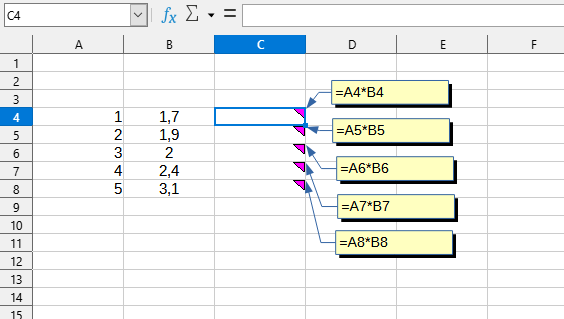
Nach dem Umzug:
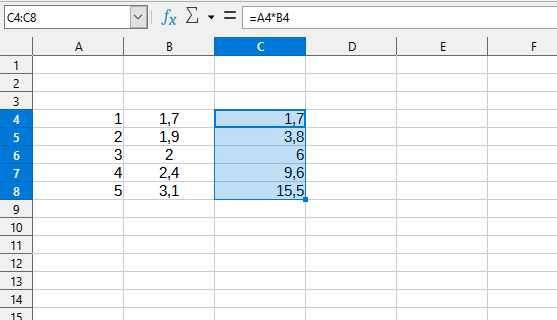
Klicken
Excel:
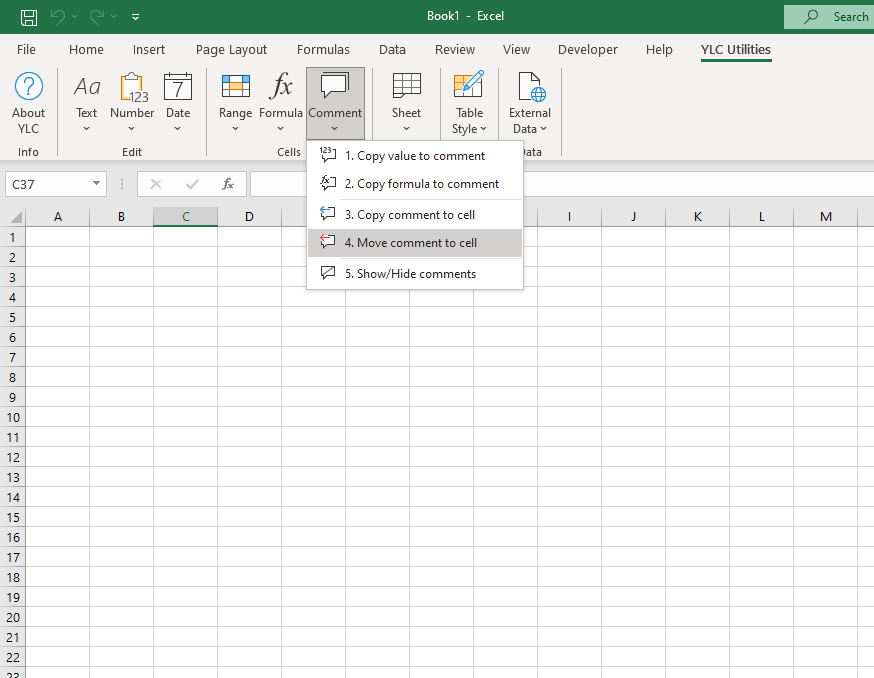
LibreOffice Calc:
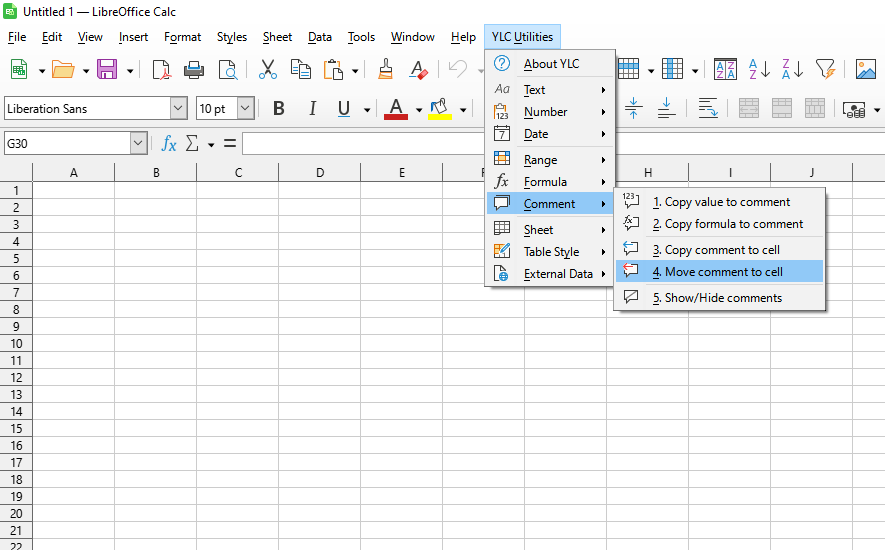
Benutzen Sie einfach das nächste Werkzeug im Menü Excel (Calc) :
Dies ist viel schneller als das manuelle Kopieren des Kommentars jeder Zelle in ihre Formel.
Mit diesem Tool sparen Sie garantiert Zeit und Mühe. Die tatsächliche Zeitersparnis hängt jedoch davon ab, wie oft Sie es verwenden Excel (Calc) , die Datenmenge, mit der Sie arbeiten, und wie oft Sie das Tool verwenden.
Sie können das Dienstprogramm verwenden
Danach steht diese Funktion in allen Dateien zur Verfügung, die geöffnet werden Excel (LibreOffice Calc) .